方法一:设置USB蓝牙驱动
1、按下WIN+X键然后打开设备管理器
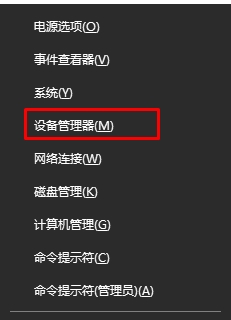
2、“通用串行总线控制器”点开—— 下方“未知的usb设备”,应该还有一个报错的三角叹号——先右键禁用然后再启用——电脑重启,看蓝牙图标是否出现.
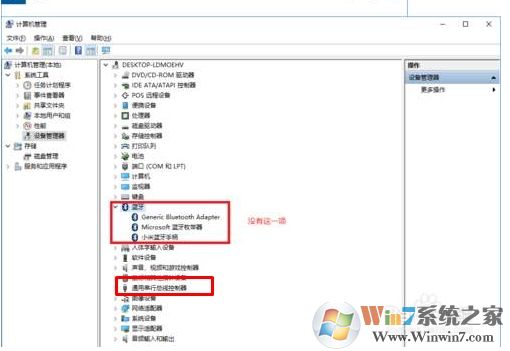
方法二:设置BIOS
1、开始菜单——设置-更新和安全-恢复-立即重新启动-疑问解答-高级选项-UEFI固件设置-重启
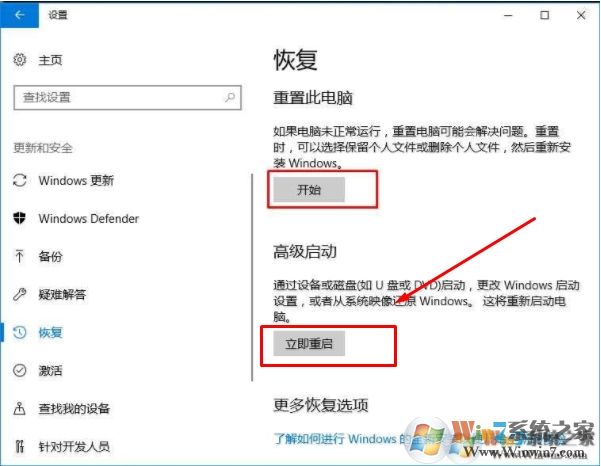
2、进入BIOS后找到:Configuration-Wireless LAN)
先回车向下选disable,然后保存退出重启(save and Exit,看下方提示如FN+F10),蓝牙开关就出现了,再重复一遍,开回WLA(enable)
方法三:如果是联想电脑
1、把电脑先关机,拔掉电源,按住开机按键15秒之后,接上电源,重新开机;
2、然后一按开机按钮马上不停的敲F2键进入bios,F9恢复默认,F10保存退出
3、进入系统看是否识别到蓝牙硬件了。亲测有效,这时候在“设备管理器”里面就有蓝牙设备了,蓝牙也可正常使用了。